iPhone – это мощное устройство, которое обладает множеством функций, в том числе возможностью записи звука с помощью встроенного или внешнего микрофона. Однако, иногда возникают ситуации, когда нужно убедиться, что микрофон корректно подключен и работает.
Для проверки подключения микрофона к iPhone можно воспользоваться несколькими простыми способами. В данной статье мы рассмотрим основные методы, которые помогут вам убедиться в правильной работе микрофона на вашем устройстве.
Микрофон на iPhone
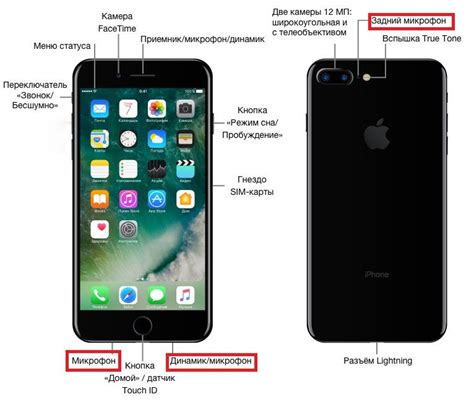
Встроенный микрофон на iPhone обычно расположен на нижней или верхней панели устройства, рядом с разъемом для наушников или динамиком. Помимо встроенного микрофона, iPhone также поддерживает подключение внешних микрофонов через разъем Lightning или беспроводные устройства с поддержкой Bluetooth.
Для проверки подключения микрофона к iPhone вы можете запустить приложение "Голосовые заметки" или записать голосовое сообщение через приложение "Сообщения". Если микрофон работает корректно, вы увидите амплитудные волны при записи звука.
Проверка гарнитуры на iPhone
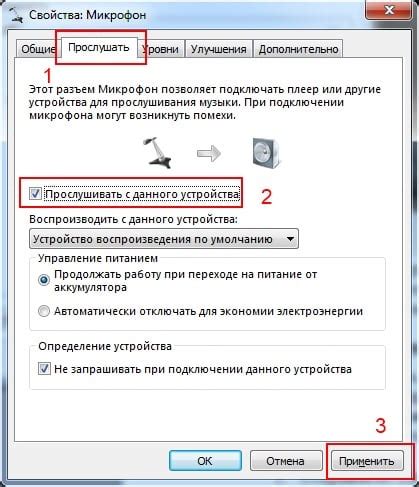
Чтобы убедиться, что гарнитура правильно подключена к iPhone, выполните следующие шаги:
1. Подключите гарнитуру к разъему для наушников на iPhone. Убедитесь, что разъем контактирует хорошо и не блокируется.
2. Откройте приложение, которое поддерживает аудиовоспроизведение (например, Музыку или Подкасты).
3. Нажмите на кнопку воспроизведения, чтобы проверить звук через гарнитуру. Убедитесь, что звук воспроизводится через гарнитуру, а не через динамик устройства.
4. Проверьте микрофон гарнитуры, записав голосовое сообщение или совершив звонок через гарнитуру.
5. Проверьте кнопки управления на гарнитуре (громкость, воспроизведение/пауза) на их работоспособность.
Если все указанные шаги пройдены успешно, значит гарнитура правильно подключена к iPhone и работает корректно.
Настройки микрофона в iPhone
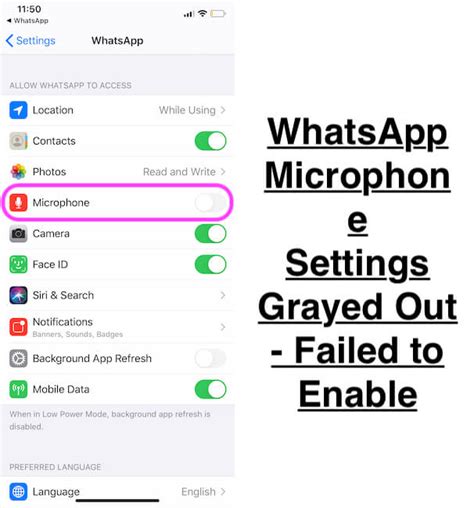
Чтобы проверить подключен ли микрофон к iPhone и настроить его параметры, выполните следующие действия:
- Откройте на устройстве приложение "Настройки".
- Прокрутите список настроек и найдите раздел "Конфиденциальность".
- Выберите "Микрофон" в списке доступных опций.
- Здесь вы увидите список приложений, которые имеют доступ к микрофону iPhone.
- Чтобы включить или выключить доступ к микрофону для конкретного приложения, переключите переключатель рядом с ним.
Теперь вы можете управлять настройками микрофона на iPhone и убедиться, что он подключен и работает правильно.
Проверка микрофона при звонке
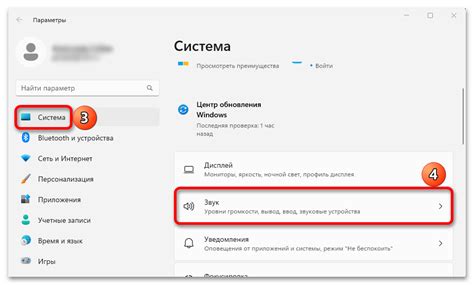
Для проверки работоспособности микрофона во время звонка, выполните следующие шаги:
- Выберите контакт: Найдите контакт в адресной книге или введите номер телефона для звонка.
- Совершите звонок: Наберите номер и совершите звонок на выбранный контакт.
- Говорите в микрофон: Попробуйте произнести что-то во время звонка и попросите собеседника подтвердить, что он слышит вас.
- Проверьте качество звука: Послушайте запись звонка и оцените качество звука с вашей стороны.
Если вас не слышат или звук низкого качества, возможно, микрофон не работает должным образом. В этом случае рекомендуется обратиться к специалисту для диагностики и ремонта.
Использование голосовых заметок на iPhone
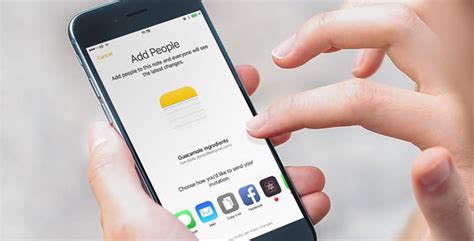
Голосовые заметки на iPhone позволяют вам записывать и хранить аудиофайлы с помощью встроенного микрофона. Это удобный способ запомнить идею, сделать напоминание или записать интересное событие.
Для использования голосовых заметок на iPhone:
- Откройте приложение "Голосовые заметки".
- Нажмите на большую красную кнопку "Запись", чтобы начать запись.
- Говорите в микрофон и фиксируйте свои мысли.
- По окончании записи, нажмите кнопку "Готово".
- Заметка будет сохранена в приложении для последующего прослушивания или отправки.
Используйте голосовые заметки на iPhone, чтобы удобно вести записи и делиться информацией с собой или другими пользователями.
Проверка микрофона в приложениях для записи голоса

Чтобы убедиться, что микрофон подключен и работает корректно в приложениях для записи голоса на iPhone, выполните следующие действия:
- Откройте выбранное приложение для записи голоса. Обычно это приложения вроде "Голосовые Заметки" или сторонние приложения для записи аудио.
- Начните запись аудио с помощью функции записи в приложении.
- Во время записи проведите тестовый тест, произнесите что-то и посмотрите, отображается ли уровень громкости на экране.
- Послушайте запись, чтобы убедиться, что звук записался и передался в приложение корректно.
- При возникновении проблем с записью или отсутствием звука, проверьте, подключен ли микрофон к iPhone надлежащим образом и что разрешения на использование микрофона соответствующие в настройках устройства.
Проверка микрофона через Siri на iPhone
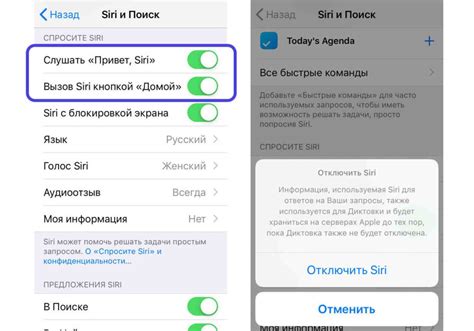
Микрофон на iPhone можно проверить, запустив голосовой помощник Siri. Для этого удерживайте кнопку "Домой" или произнесите фразу "Привет, Siri". Если микрофон работает корректно, Siri должна ответить или выполнить вашу команду. Если Siri не реагирует, возможно, проблема связана с микрофоном. В этом случае рекомендуется обратиться в сервисный центр Apple для диагностики и ремонта устройства.
Вопрос-ответ

Как узнать, подключен ли микрофон к iPhone?
Чтобы узнать, подключен ли микрофон к iPhone, можно выполнить простые действия. В первую очередь, подключите микрофон к разъему Lightning на iPhone. Затем откройте любое приложение для записи аудио или видео и попробуйте записать что-то. Если в процессе записи звук записывается через микрофон, то это означает, что он успешно подключен к устройству.
Какие микрофоны поддерживает iPhone?
iPhone поддерживает широкий спектр внешних микрофонов, как проводных, так и беспроводных. К нему можно подключить аналоговые микрофоны через адаптеры или использовать микрофоны, подключаемые напрямую через разъем Lightning. Некоторые модели iPhone также поддерживают беспроводные Bluetooth-микрофоны.
Что делать, если микрофон не работает на iPhone?
Если микрофон не работает на iPhone, следует проверить несколько важных моментов. Во-первых, убедитесь, что микрофон правильно подключен к устройству. Затем проверьте настройки аудио в приложении, которое вы используете. Попробуйте также перезагрузить iPhone, чтобы устранить возможные программные ошибки. Если ничего из этого не помогло, возможно, микрофон несовместим с iPhone или требует дополнительных настроек.



